Tervetuloa PowerPoint-oppaaseeni, jossa näytän sinulle, miten voit luoda interaktiivisen kohina-ohjelmiston. Taulukot ovat nykyään standardoitu menetelmä neljännesvuosikatsausten, kuukausittaisten tilannekatsausten tai projektin edistymisen esittelyyn. Ne mahdollistavat relevanttien lukujen nopean tarkastelun ja tarvittaessa siirtymisen yksityiskohtaisempiin tietoihin. Tässä oppaan ensimmäisessä osassa käsittelemme kojetaulun perusteita, kuten kuvakkeiden luominen, suunnittelujen mukauttaminen ja läpinäkyvien painikkeiden käsittely.
Tärkeimmät havainnot
- Taulukot ovat ratkaisevia tietojen selkeässä esittämisessä.
- Voit luoda kuvakkeita helposti itse tai mukauttaa valmiita suunnitelmia.
- Läpinäkyvät painikkeet auttavat parantamaan suunnittelua, vaikka kuvia ei olisikaan saatavilla.
Vaiheittainen ohje
1. Ymmärrä perusasiat taulukosta
Ennen kuin aloitat taulukon luomisen, selvitä sisällöt ja rakenne. Sinun on oltava selvillä siitä, mitä tietoja haluat esitellä ja miten käyttäjien on tarkoitus navigoida taulukon kautta.
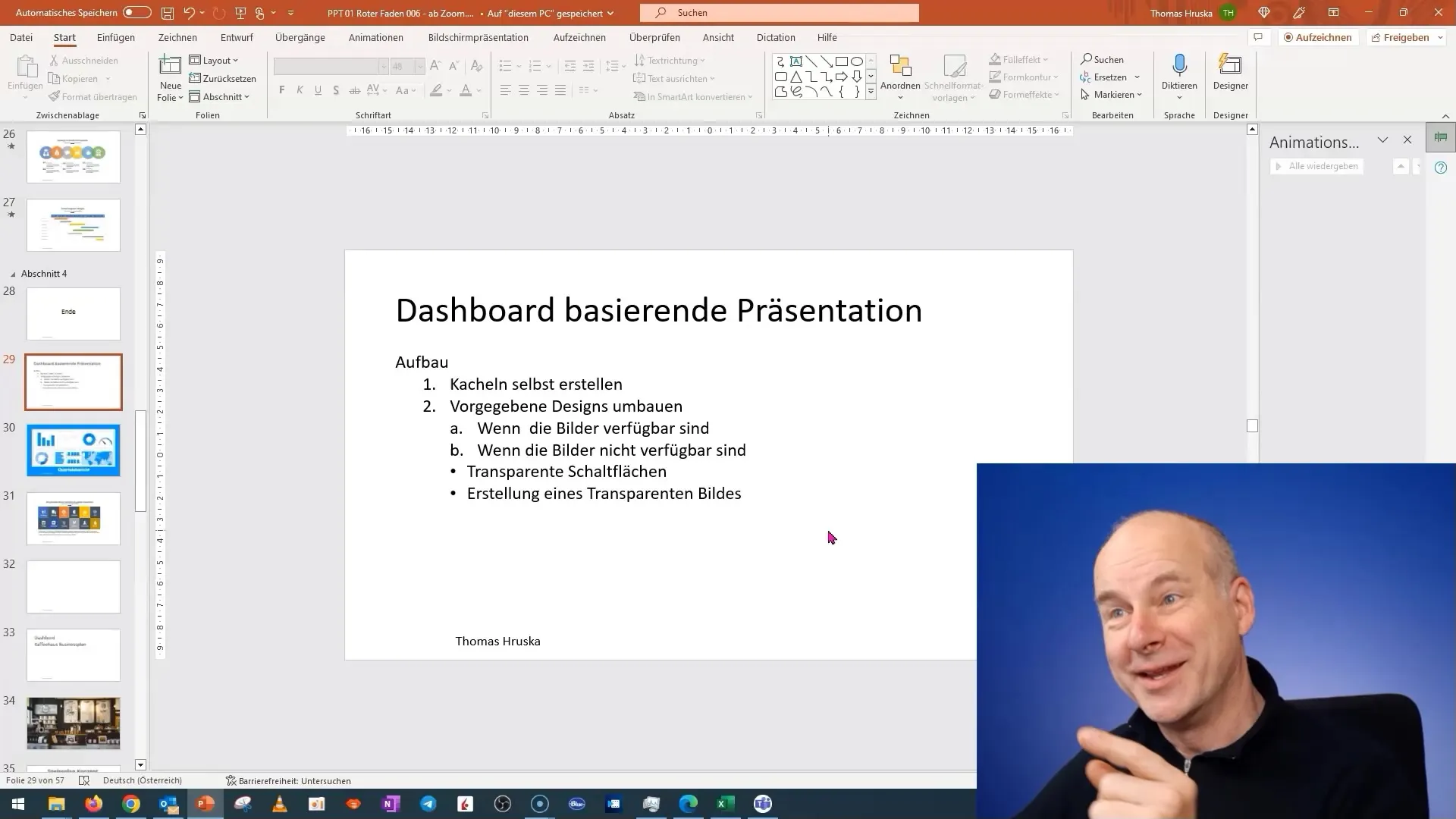
2. Aloita uusi projekti PowerPointissa
Aloita uusi dio esityksessäsi. Varmista, että sinulla on olemassa oleva esitys saatavilla, johon voit viitata, kun haluat lisätä sisältöä.
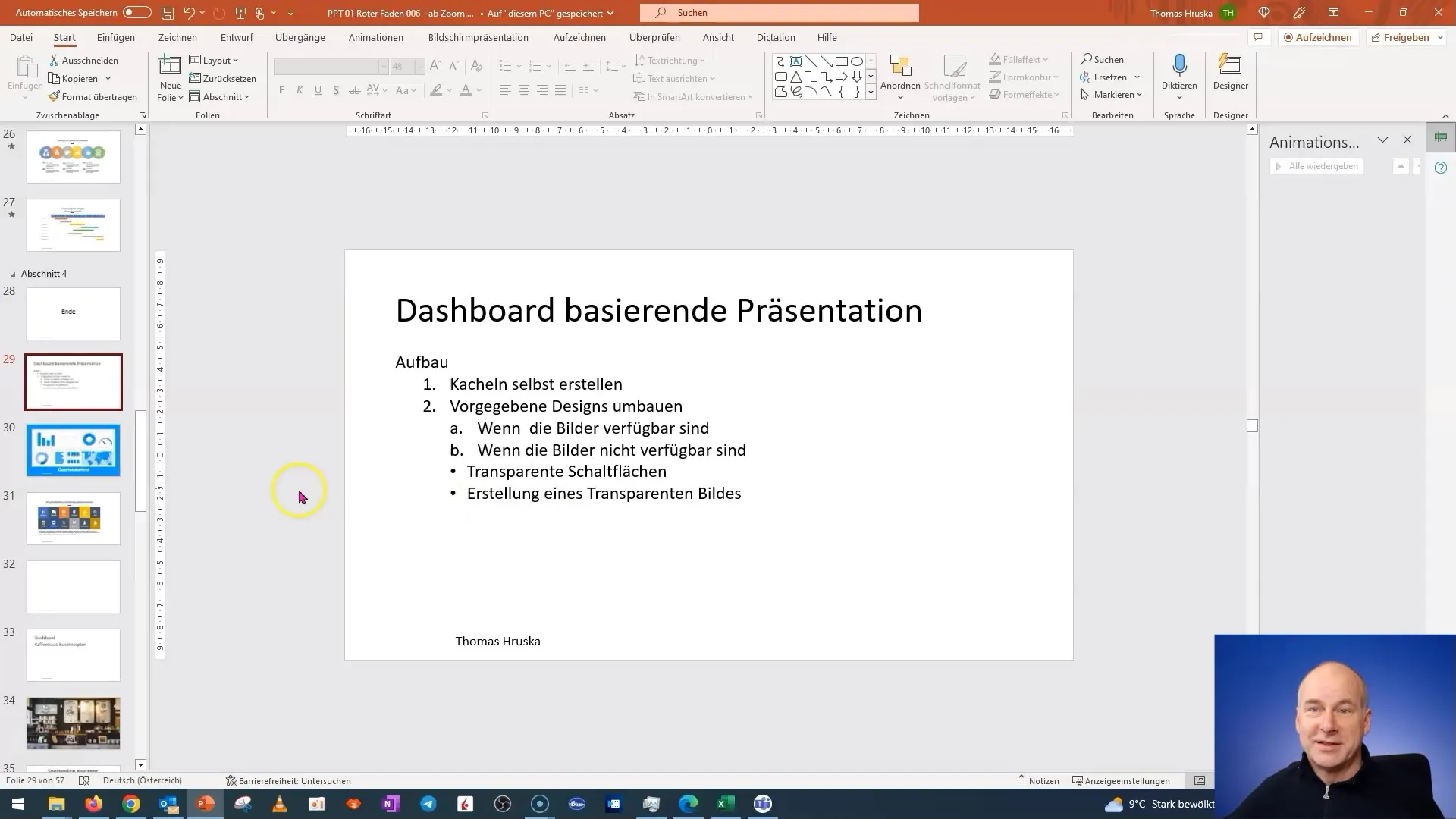
3. Luo kuvakkeita
Suunnittele kojelaudan kuvakkeet. Lisää yksinkertaisia muotoja esittämään kuvakkeita. Voit käyttää suorakulmioita tai muita muotoja ja muotoilla niitä. Varmista, että lisäät varjostusefektejä luodaksesi kuville syvyyttä.
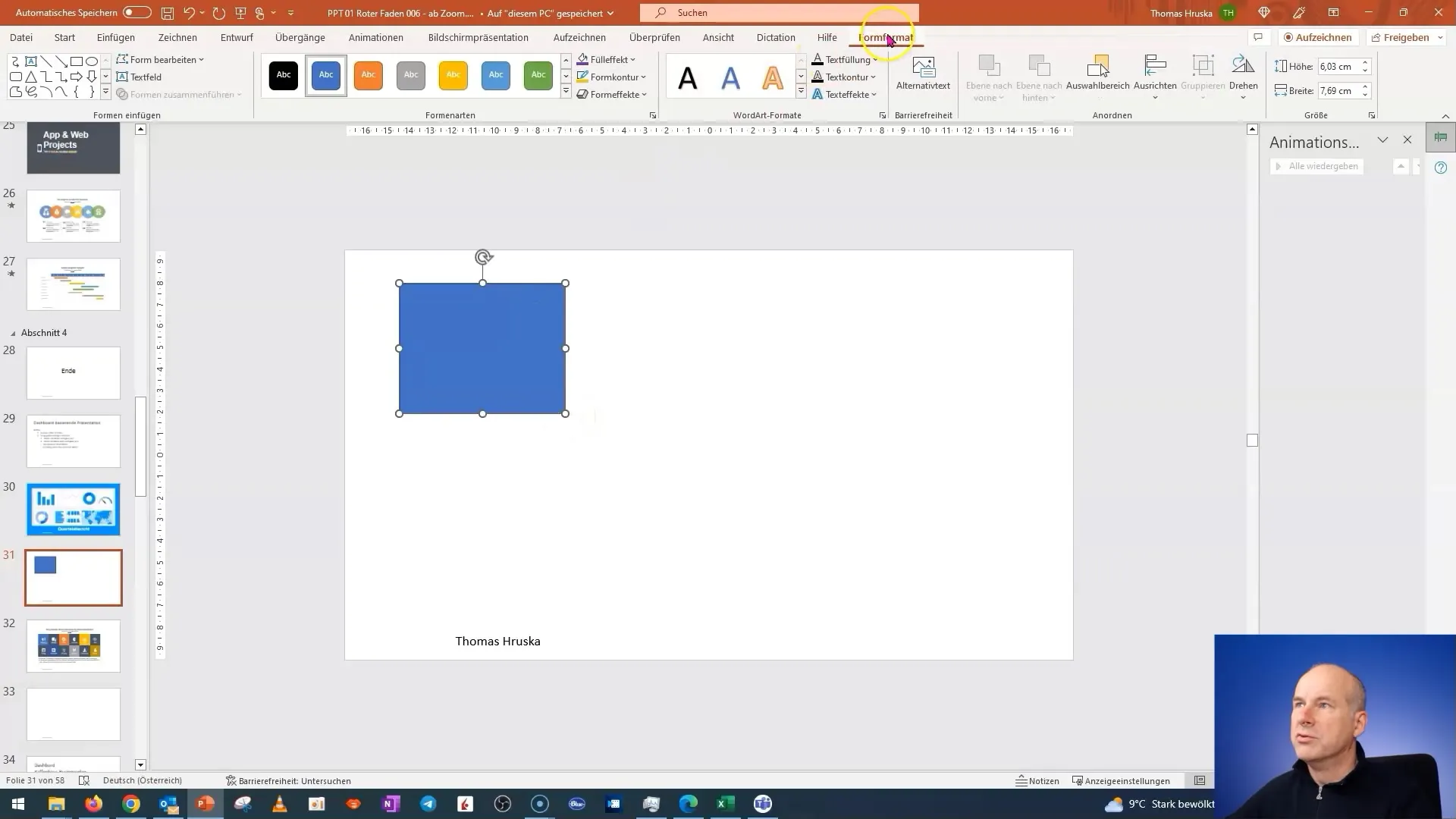
4. Kopioi ja muokkaa kuvakkeita
Jos haluat luoda useampia kuvakkeita, voit kopioida yhden kuvakkeen. Muuta värejä ja tekstejä esittääksesi eri alueita tai numeroita. Kokeile erilaisia suunnitteluja ja värejä luodaksesi houkuttelevan visuaalisen ulkoasun.
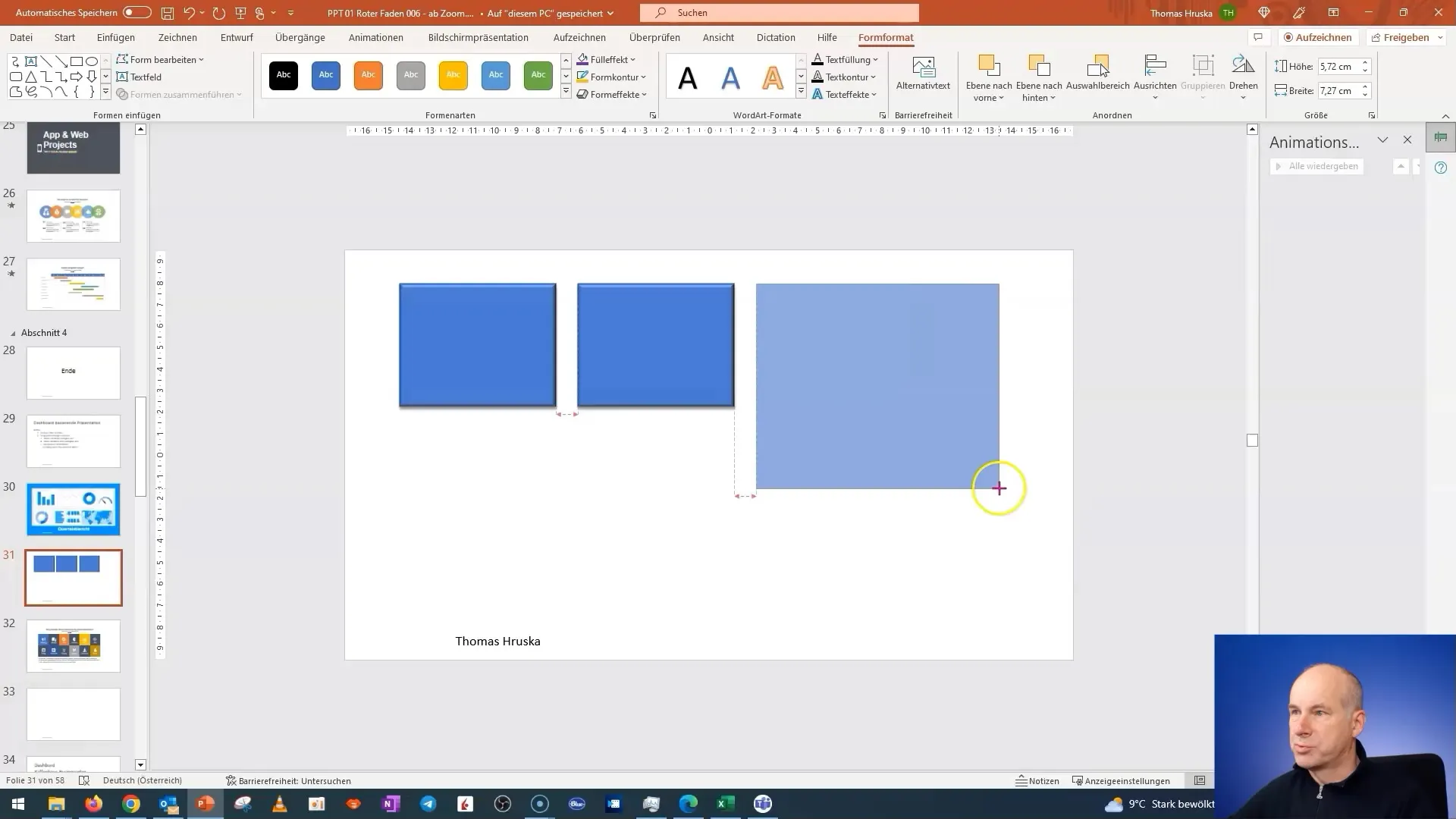
5. Integroi sisältöä kuvakkeisiin
Nyt on aika lisätä mielenkiintoista sisältöä. Napsauta ensimmäistä kuvaketta, jota haluat muokata, ja lisää tarvittava tieto. Esimerkiksi kvartaalinumerot lisätään suoraan kuvakkeeseen.
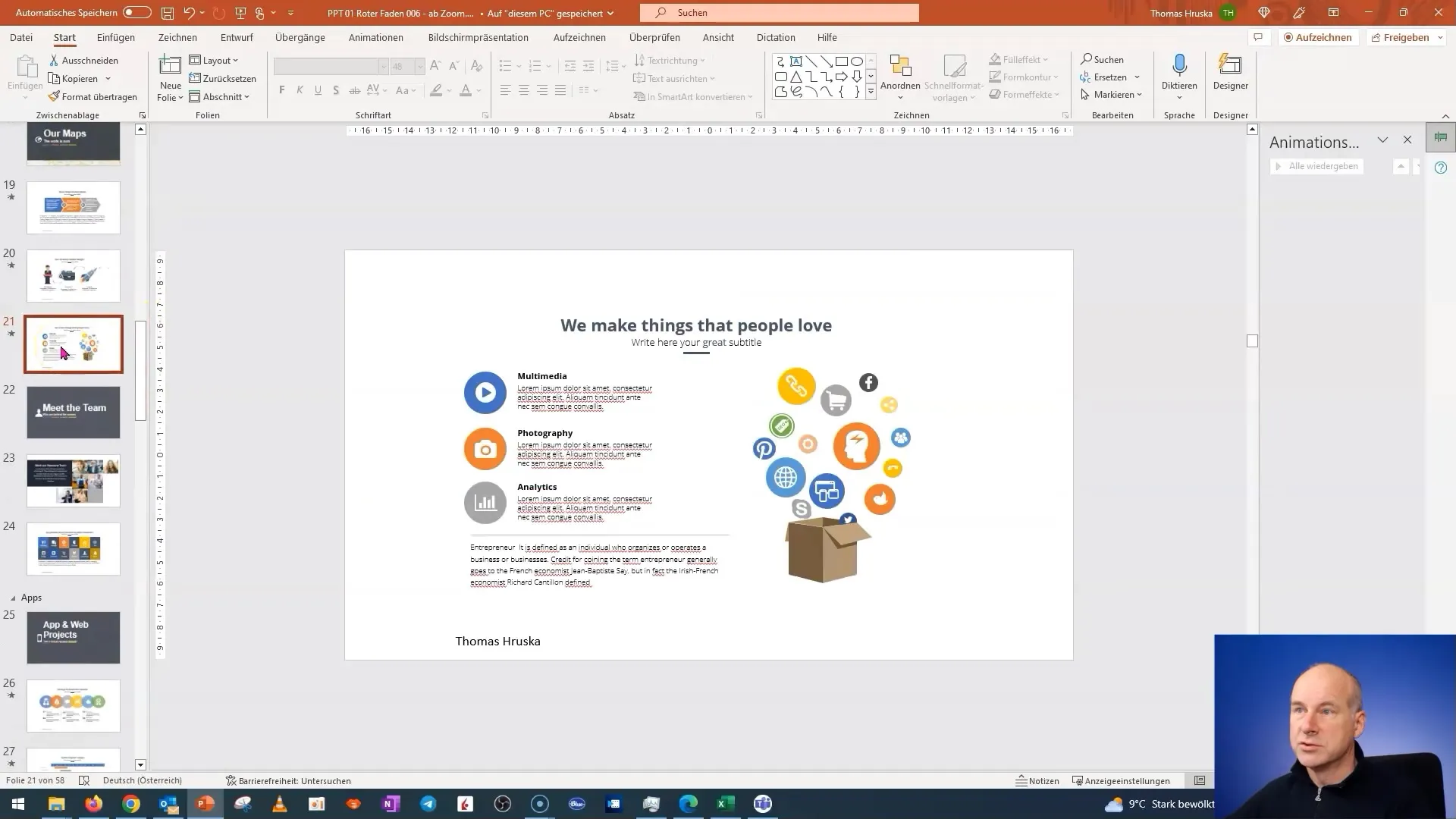
6. Vaihda kuvia
Saatat tarvita kuvia kuvakkeisiisi. Jos löydät helposti kuvia, voit vaihtaa niitä helposti. Siirry kuvakirjastoihin, valitse sopivat kuvat ja lisää ne. Varmista, että kuvat vastaavat viestiäsi.
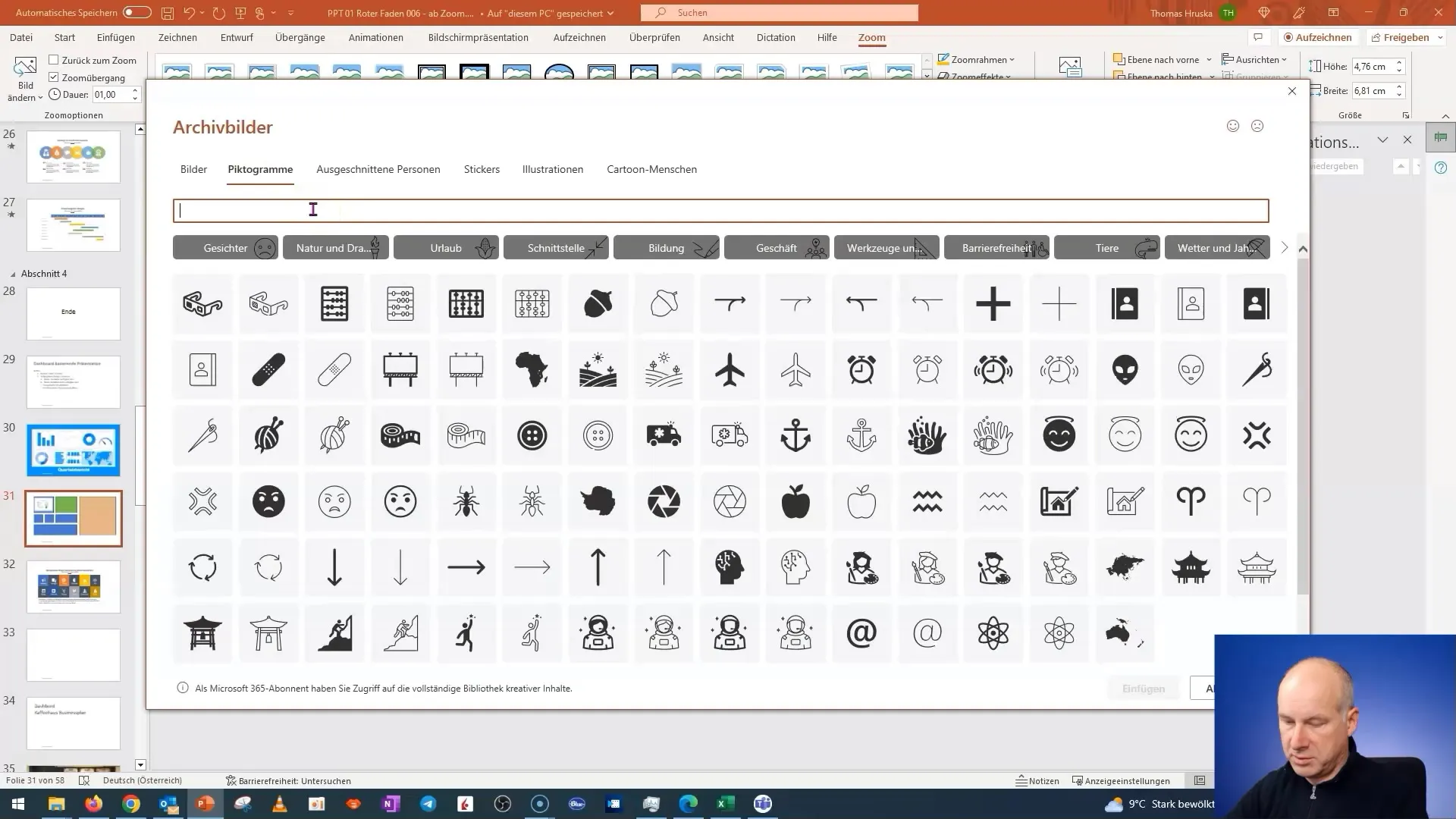
7. Lisäominaisuudet: Lisää painikkeita
Lisää läpinäkyviä painikkeita kojelautaasi. Nämä painikkeet mahdollistavat vuorovaikutuksen ja auttavat käyttäjiä siirtymään eri kuvakkeiden ja diojen välillä. Voit helposti lisätä painikkeita ja varustaa ne linkeillä.
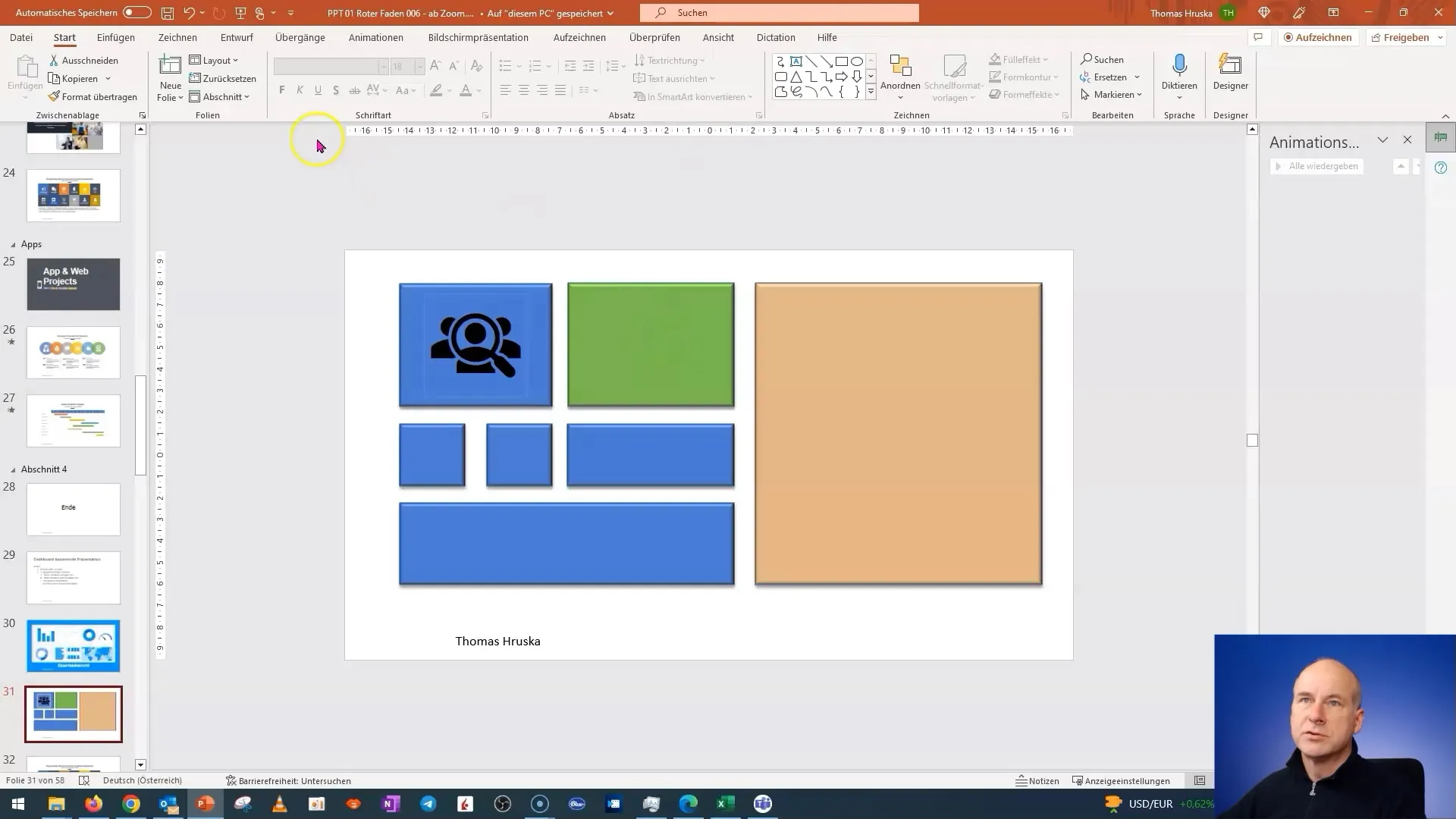
8. Suunnittele painikkeet
Parempaa käyttäjäkokemusta varten suunnittele painikkeet. Varmista, että ne ovat samassa tyylissä kuin kuvakkeet luodaksesi yhtenäisen ilmeen. Voit mukauttaa värejä ja fontteja, jotta painikkeet erottuvat paremmin.
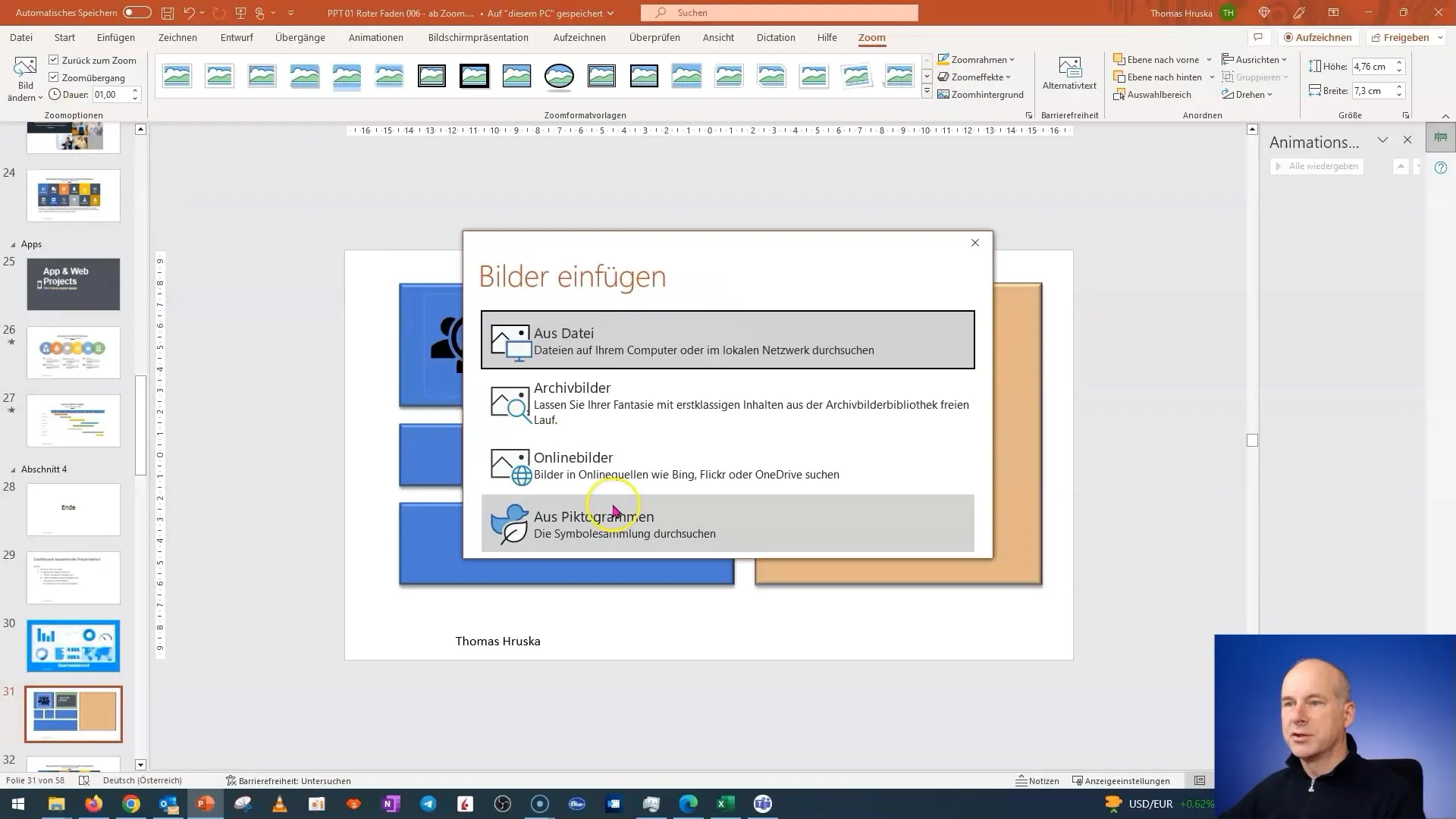
9. Suunnittelun viimeistely
Tarkista kojelautasi ennen tallentamista. Varmista, että kaikki painikkeet toimivat ja että sisältö on oikein. Käytä tätä tilaisuutta viimeisten muutosten tekemiseen tarvittaessa.
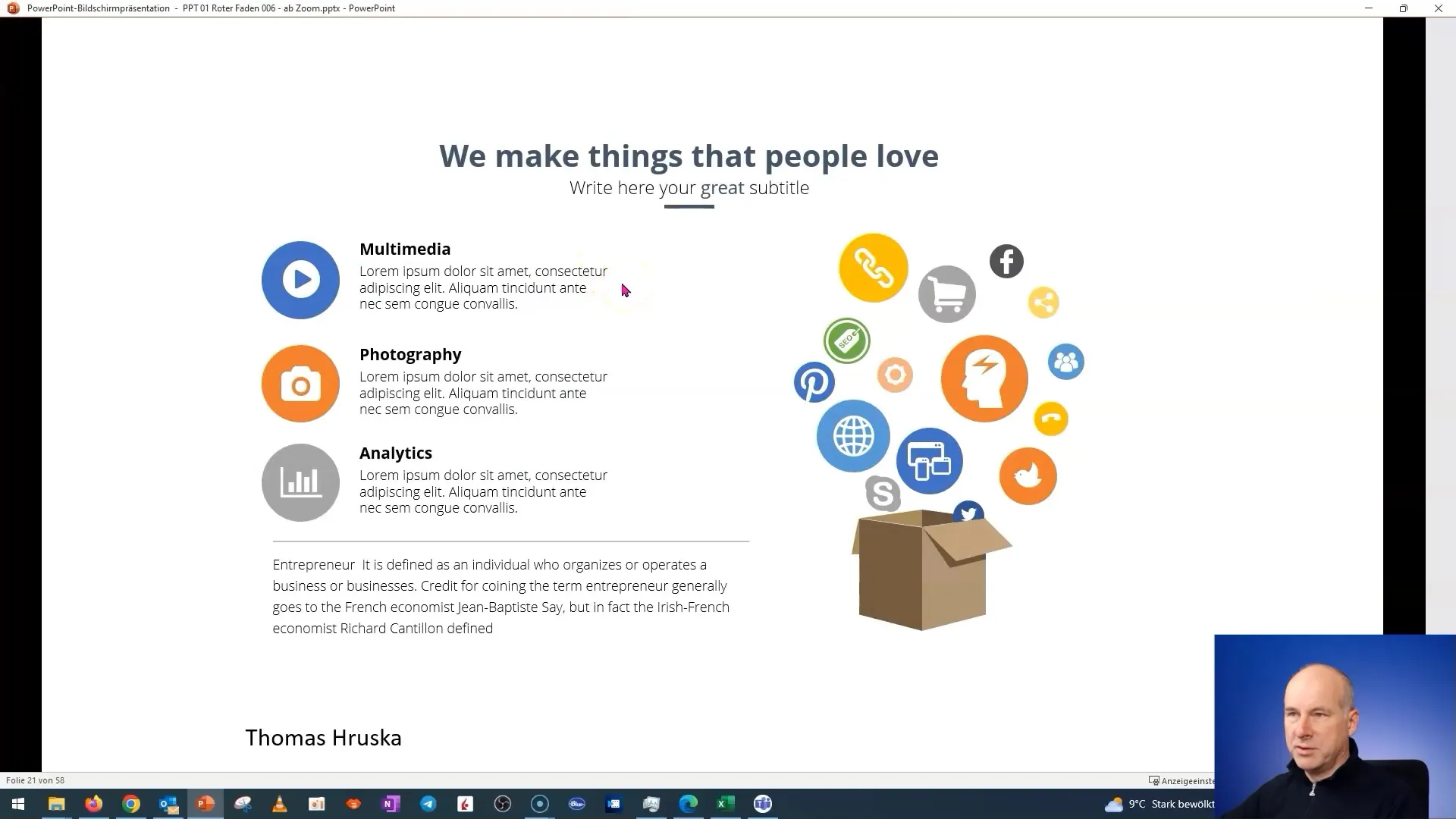
10. Esitteen tallentaminen ja testaaminen
Kun olet tyytyväinen kojetaulusi suunnitteluun ja toiminnallisuuteen, tallenna esityksesi. Testaa kojetta esitysmoodissa varmistaaksesi, että kaikki toimii kuten olet suunnitellut.
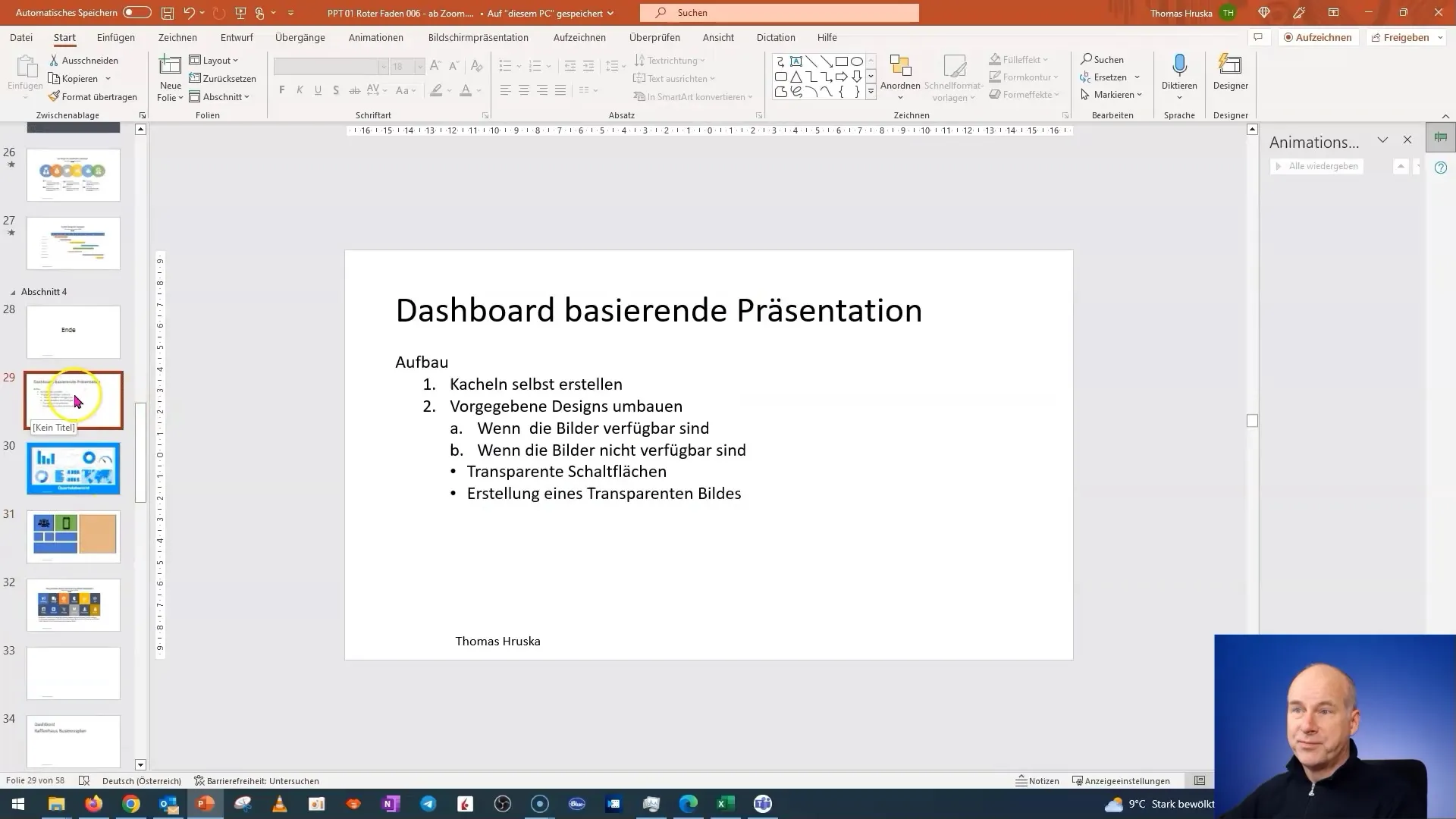
Tiivistelmä
Tässä ensimmäisessä osassa opit luomaan interaktiivisen kohdekojetaulun PowerPointissa. Prosessi sisältää laattojen luomisen ja mukauttamisen, sisällön lisäämisen sekä navigointipainikkeiden muotoilun. Toisessa osassa käsitellään valmiiden muotoilujen käyttämistä.


